페이스북 인터페이스 색상을 바꾸는 크롬 확장 프로그램
페이스북을 크롬을 사용해서 하시는 분들은 다양한 확장프로그램을 이용하게 되면 더욱 편하고 이쁘게 만들어서 사용할 수 있는데요. 그 중에서 기존의 인터페이스의 색상과 글자색, 배경색을 바꿀 수 있는 확장프로그램이 있어서 소개를 드려볼까 합니다. 사용법도 그리 어렵지 않고 바로 적용이 되고 취소도 할 수 있기 때문에 색상을 바꾸면서 나만의 페이스북 모습을 만들 수 있습니다.
그러면 어디서 설치를 하고 어떻게 사용하는지에 대해서 차근 차근 알아보겠습니다. 어렵지 않으니 금방 하실 수 있을 것입니다.
확장프로그램 검색 및 설치
크롬에서 우측 상단에 점세개 모양을 누르게 되면 도구 더보기라는 것을 볼 수 있습니다. 이곳을 누르게 되면 확장프로그램을 보실 수 있는데요. 이곳을 클릭하시면 됩니다.
확장프로그램을 클릭해서 보시면 지금까지 설치된 목록이 보이게 되고 맨 하단에 보시면 < 더 많은 확장프로그램 다운로드 >라는 것을 볼 수 있습니다. 그곳을 클릭하게 되면 웹스토어가 나오게 되는데요. 여기 검색창에서 facebook color를 검색하게 되면 첫번째에 있는 것을 크롬에 추가하시면 됩니다.
인터페이스 색상 변경
설치가 완료되어서 크롬에 추가가 되면 우측 상단 아이콘이 생성되는데요. 클릭하게 되면 위의 화면처럼 옵션창이 나오게 됩니다. 이것을 사용하기 위해서는 Colorizer를 클릭해서 활성화시키면 다양한 색옵션부터 기능들을 사용할 수 있습니다.
첫번째에 Header Bar 부분의 색상을 원래는 파란색 계열이었는데요. 검은색으로 바꾼 모습입니다. 색상표에서 클릭을 하면서 적용할 수 있기 때문에 다양한 인터페이스 색들을 간편하게 바꿀 수 있습니다.
색을 바꿀때 보면 우측에는 어떤 인터페이스인지 영어로 나와있고 우측을 보시면 두가지의 박스가 있습니다. 왼쪽은 원래의 색으로 바꿔주는 것으로 클릭하면 바로 원래 색으로 바뀌게 됩니다. 그리고 우측은 색상표가 있어서 바꿀 색을 정하는 것입니다.
페이스북의 색만 바꾸는 것이 아닌 다양한 기능들이 있는데요. 커서의 모양을 바꿀 수 있거나 폰트 스타일, 메모장, 광고 블럭 등 다양한 기능들도 같이 있는 확장프로그램이라고 할 수 있습니다.
저도 파란색의 상단바가 너무 식상해서 검은색으로 바꿔서 쓰고 있는데요. 인터페이스의 다양한 색들을 바꿔서 사용하고 싶은 분들이라면 간편하게 설치하고 사용할 수 있기 때문에 한번 사용해보시길 바랍니다.

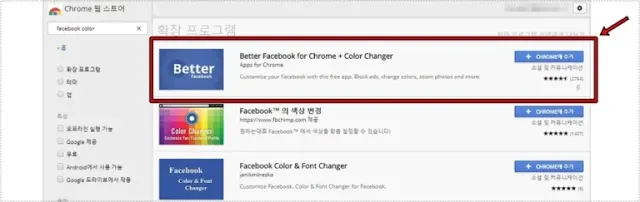







Comments
Post a Comment